У цьому уроці ви дізнаєтеся, як редагувати колажі в Shopify. Ми розглянемо функції мультимедійного колажу і крок за кроком покажемо вам, як ефективно презентувати товари. Ви не тільки зможете оптимізувати презентацію своїх продуктів, але й покращити користувацький досвід у своєму інтернет-магазині.
Основні висновки
- У вас є можливість представляти різні категорії.
- Розташування товарів можна адаптувати до макету вашого веб-сайту.
- Колажі можна створювати як в десктопній, так і в мобільній верстці.
Покрокове керівництво по редагуванню колажів
Почніть з пошуку розділу редагування мультимедійних колажів на панелі інструментів Shopify. Прокрутіть вниз і натисніть на "Мультимедійний колаж".
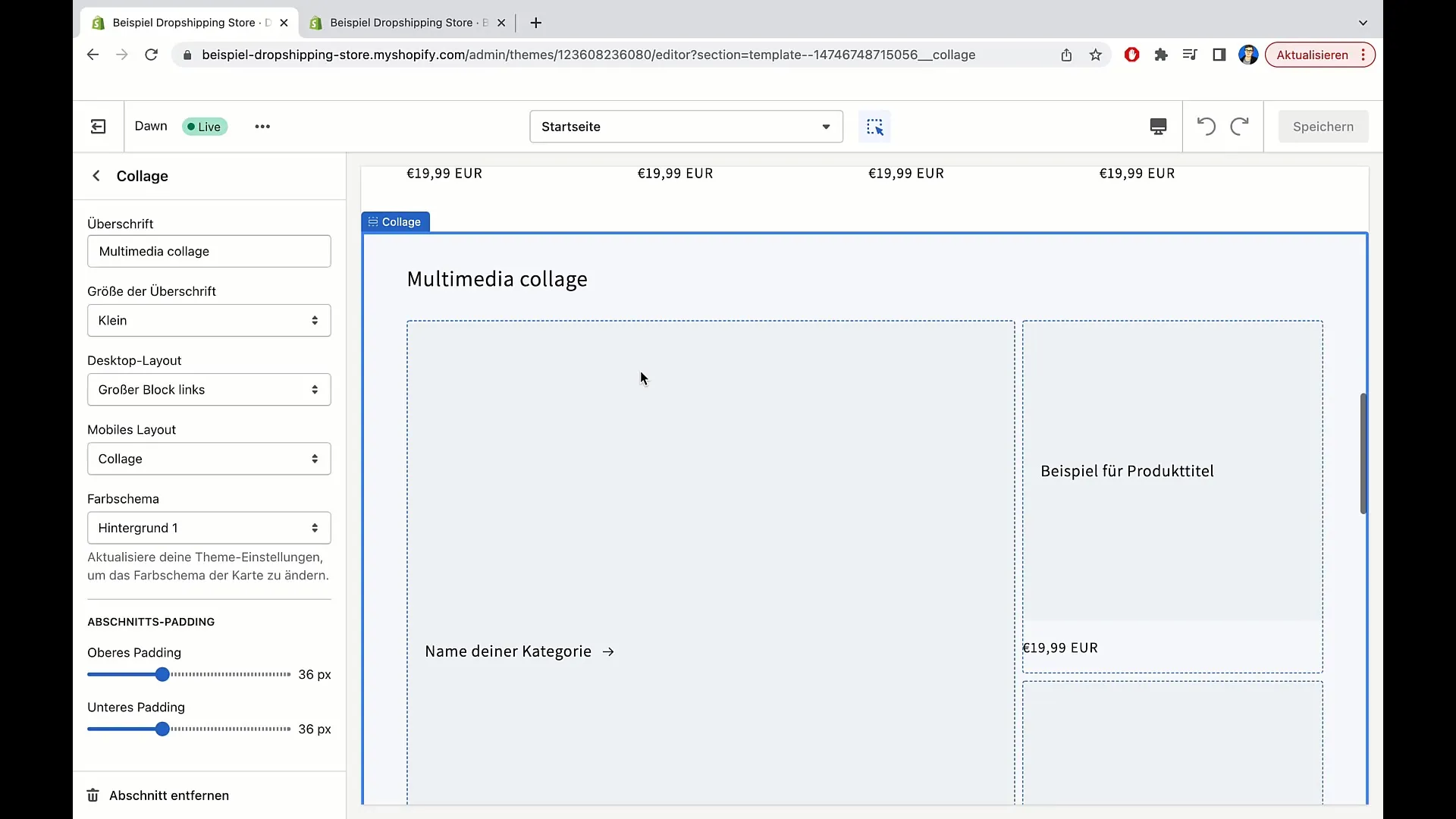
Тут у вас є можливість зібрати колаж з різних продуктів і категорій. Наприклад, ви можете виділити продукти з певної категорії, такі як подушки або футболки. Зображення подушки може представляти категорію "Подушки", а зображення футболки - категорію "Футболки".
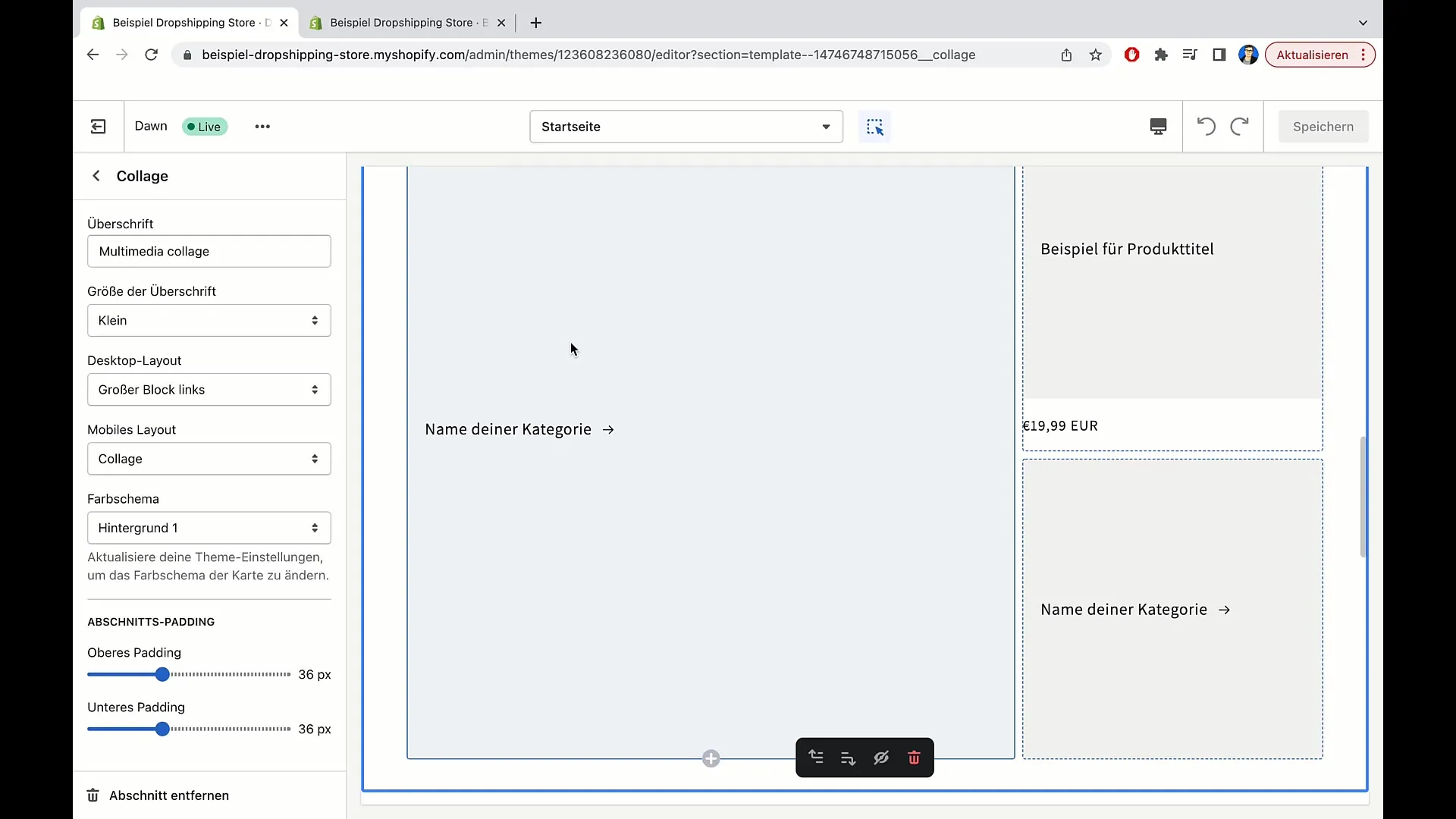
Натиснувши на категорію, користувач потрапляє на сторінку відповідного продукту. Це дозволяє вам таргетувати продукти, які добре продаються, наприклад, футболки, і гарантувати, що користувачі швидко потрапляють на відповідні сторінки продуктів.
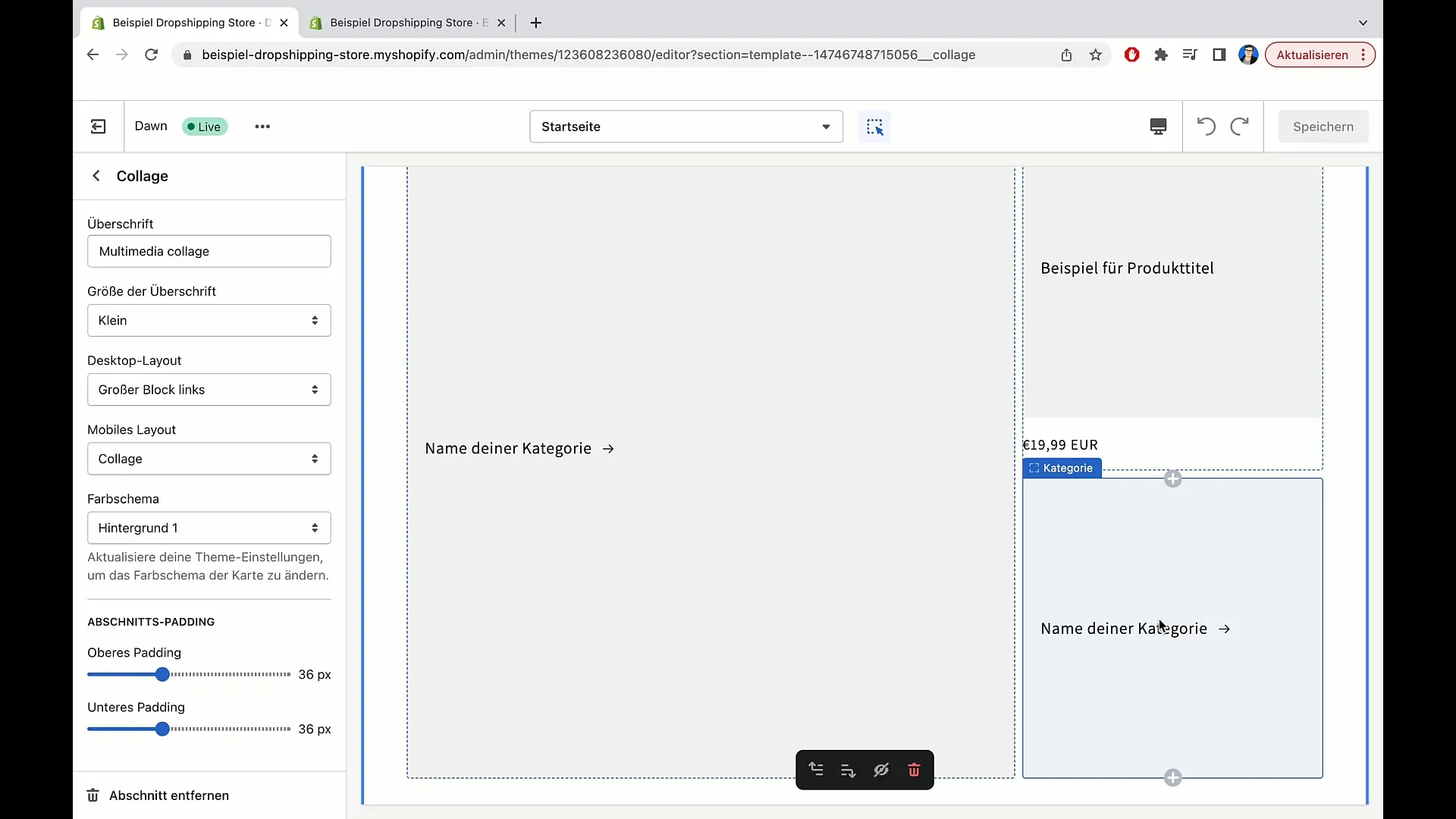
Погляньте на варіанти додавання товарів. Ви можете додати приклади подушок, футболок та інших товарів, щоб створити привабливу презентацію. Назви категорій також важливі - подумайте, які назви найбільш привабливі для ваших клієнтів.
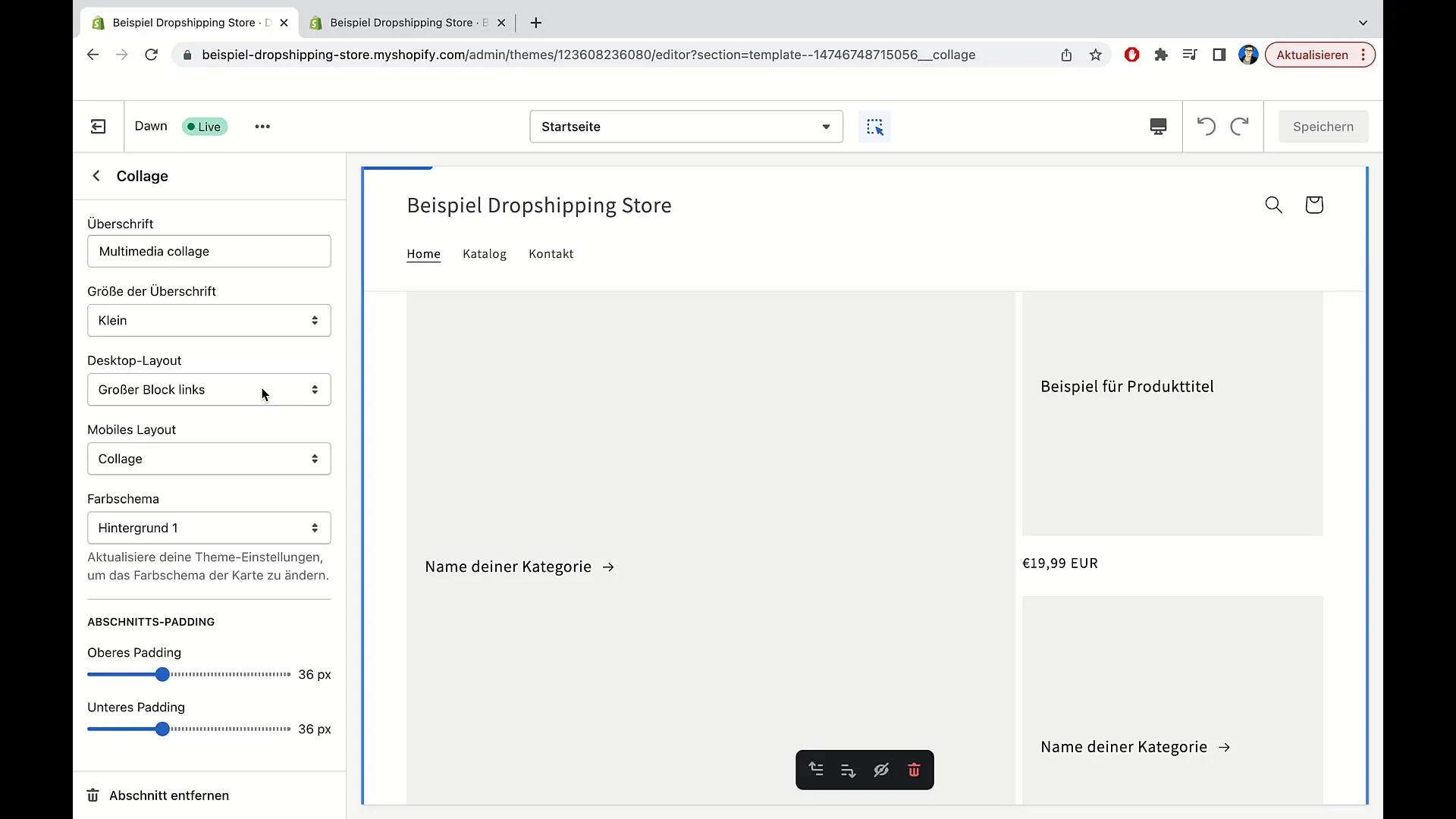
Важливою особливістю є можливість редагувати заголовок колажу. Ви можете вибрати щось на кшталт "Ознайомтеся з нашою продукцією" або "Наступні продукти можуть вас зацікавити...". Це дозволяє привернути увагу користувачів.
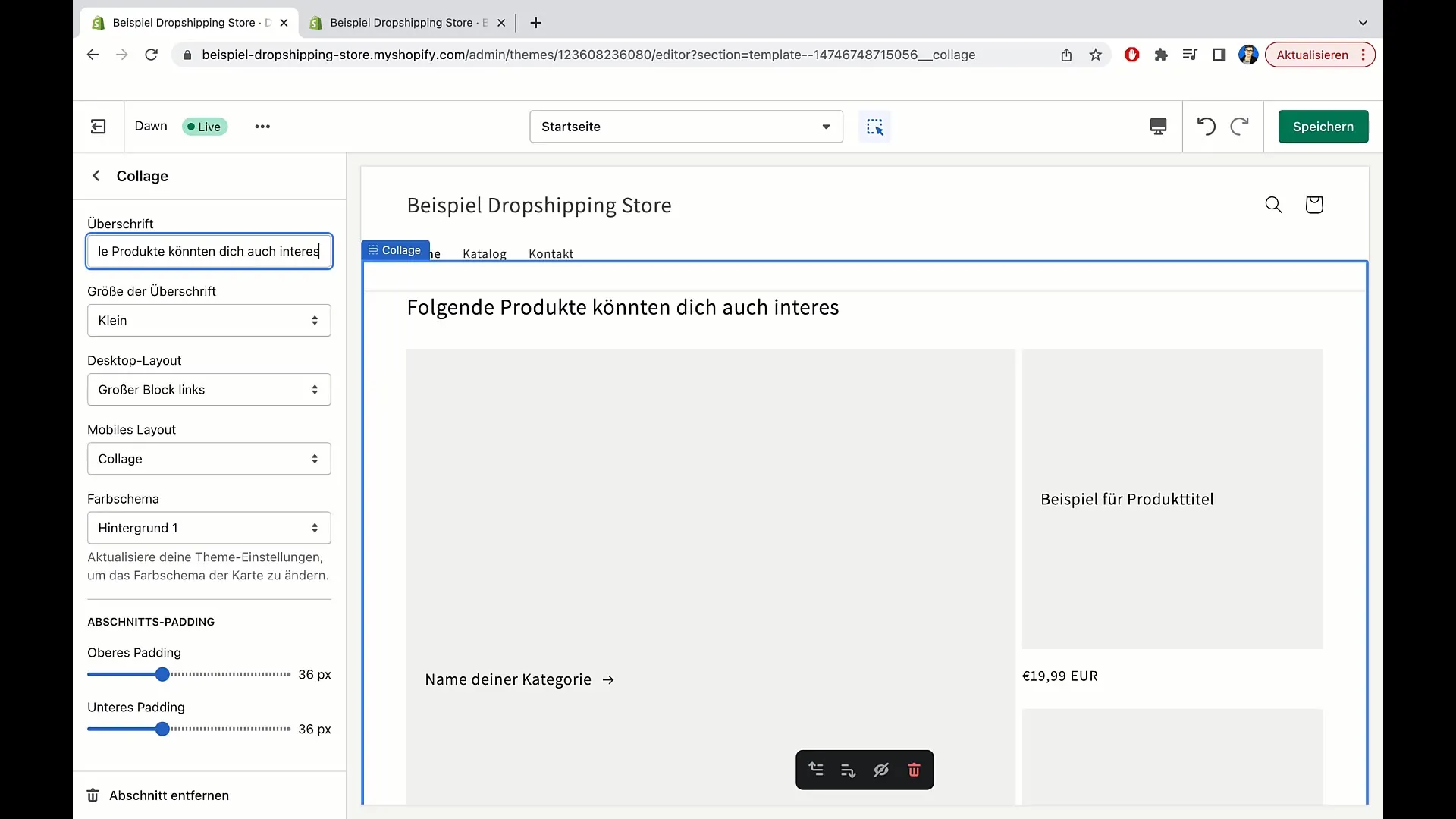
Нижче знаходиться опція вибору розміру головного заголовка. Тут ви можете вибрати між маленьким, середнім і великим. У цьому прикладі я рекомендую "дрібний" шрифт, щоб створити гармонійний загальний вигляд.
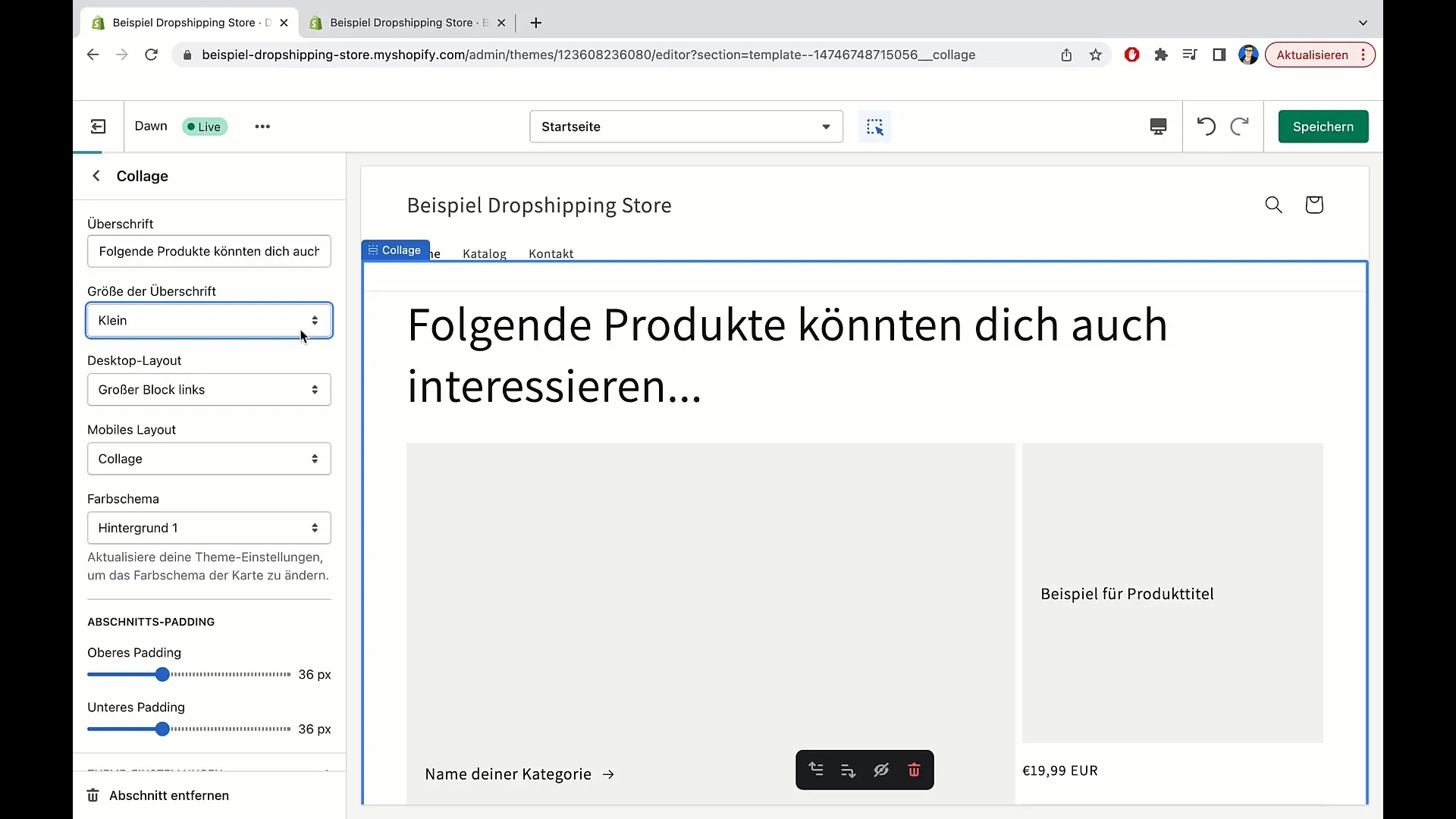
Тепер подивіться на налаштування макета робочого столу. Тут у вас є вибір між великим блоком ліворуч або праворуч. Блок можна переміщати, щоб оптимізувати зовнішній вигляд вашого інтернет-магазину. У цьому прикладі я вибрав праву частину, оскільки вона виглядає більш естетично.
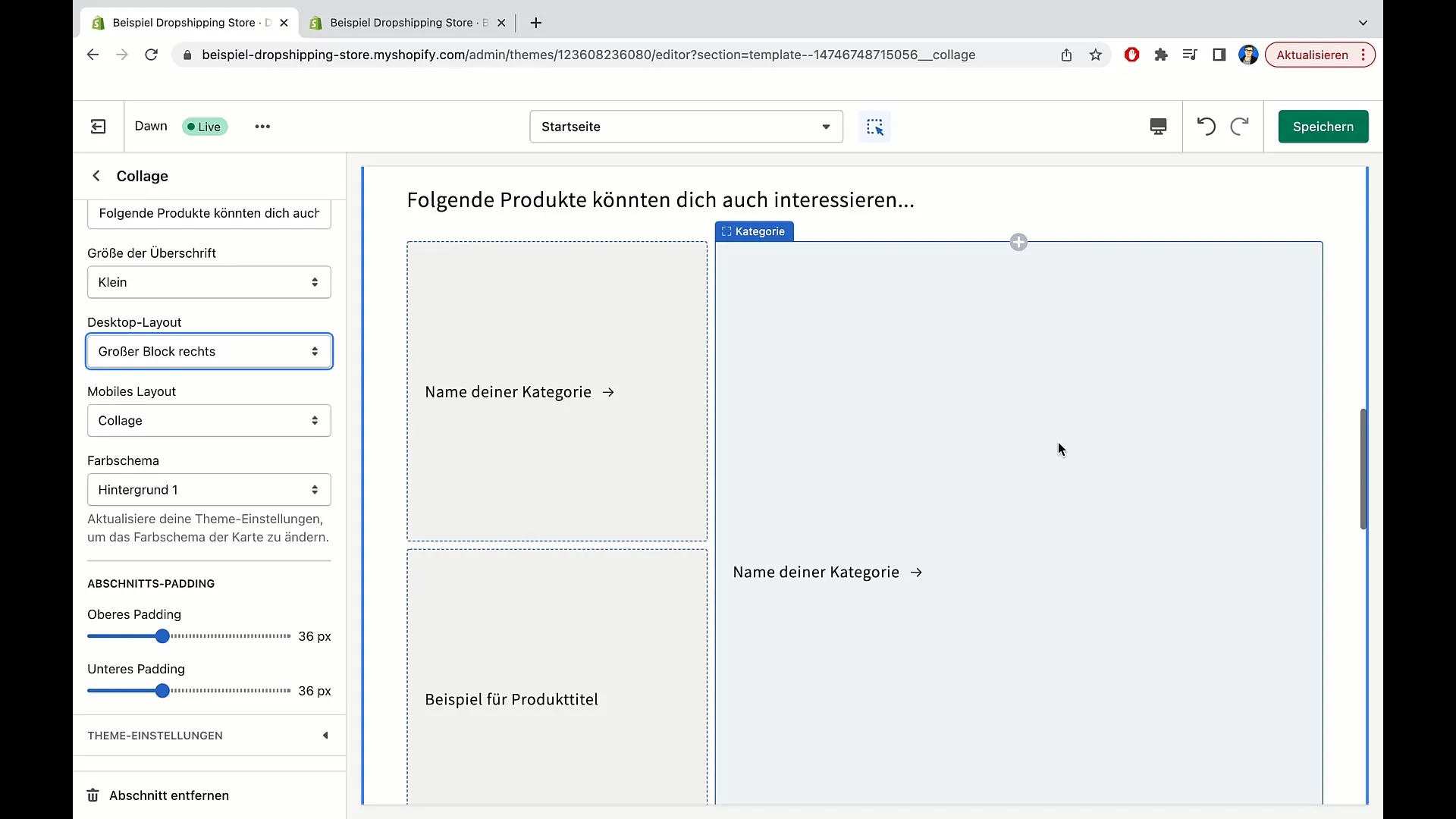
Також важливо перевірити макет для мобільних пристроїв. Прокручуючи мобільний макет, ви побачите опції "Колаж" або "Колонка". Натисніть на "Колаж", щоб створити привабливий зв'язок між продуктами. Крім того, ви можете вибрати опцію "Колонка", яка відображає окремі колонки для окремих плиток.
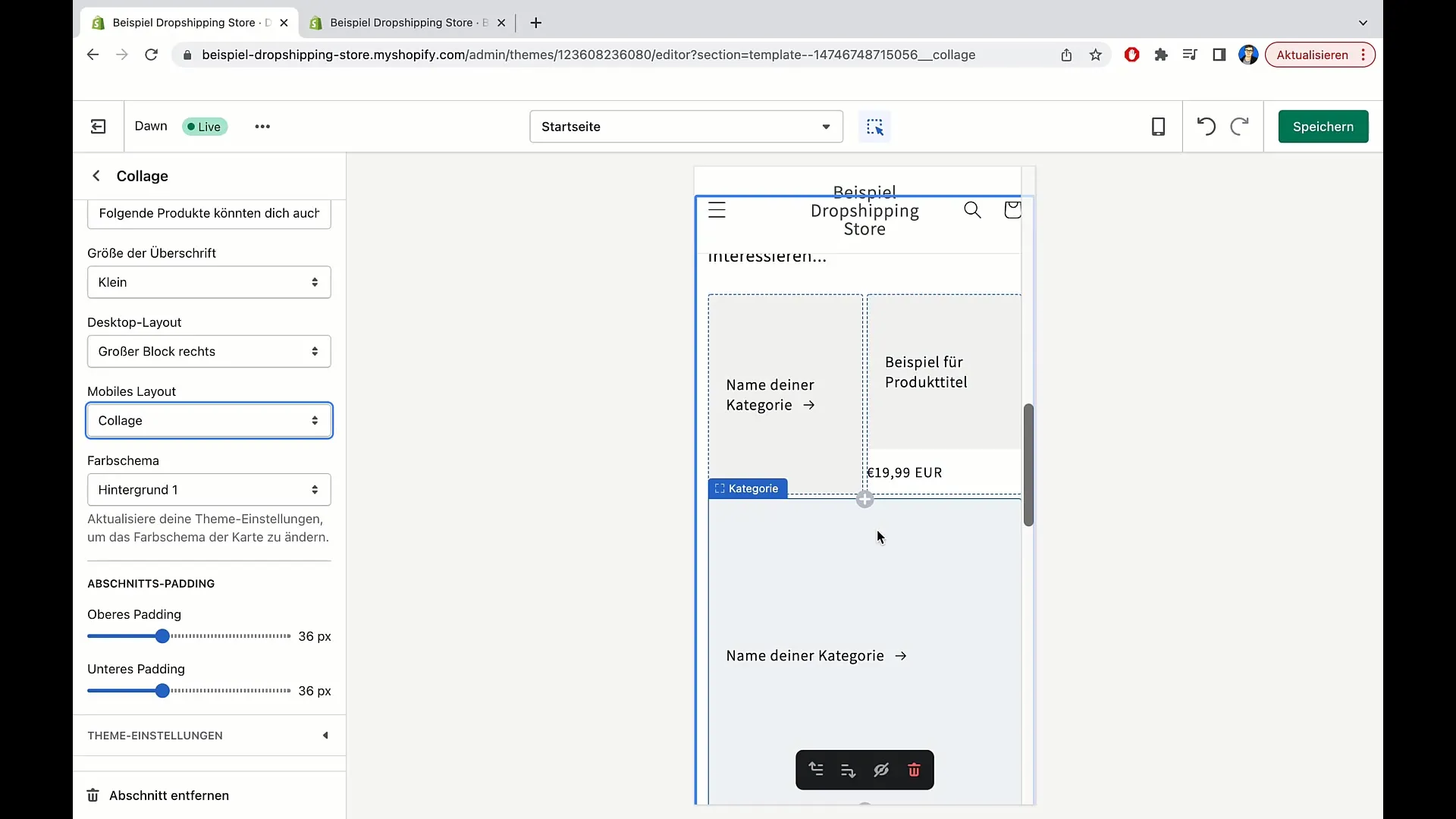
Особисто я віддаю перевагу варіанту "Колаж", оскільки він не тільки виглядає привабливо, але й є більш зручним для навігації. Після того, як ви вибрали параметри макета, поверніться до перегляду на робочому столі і додайте бажані продукти.
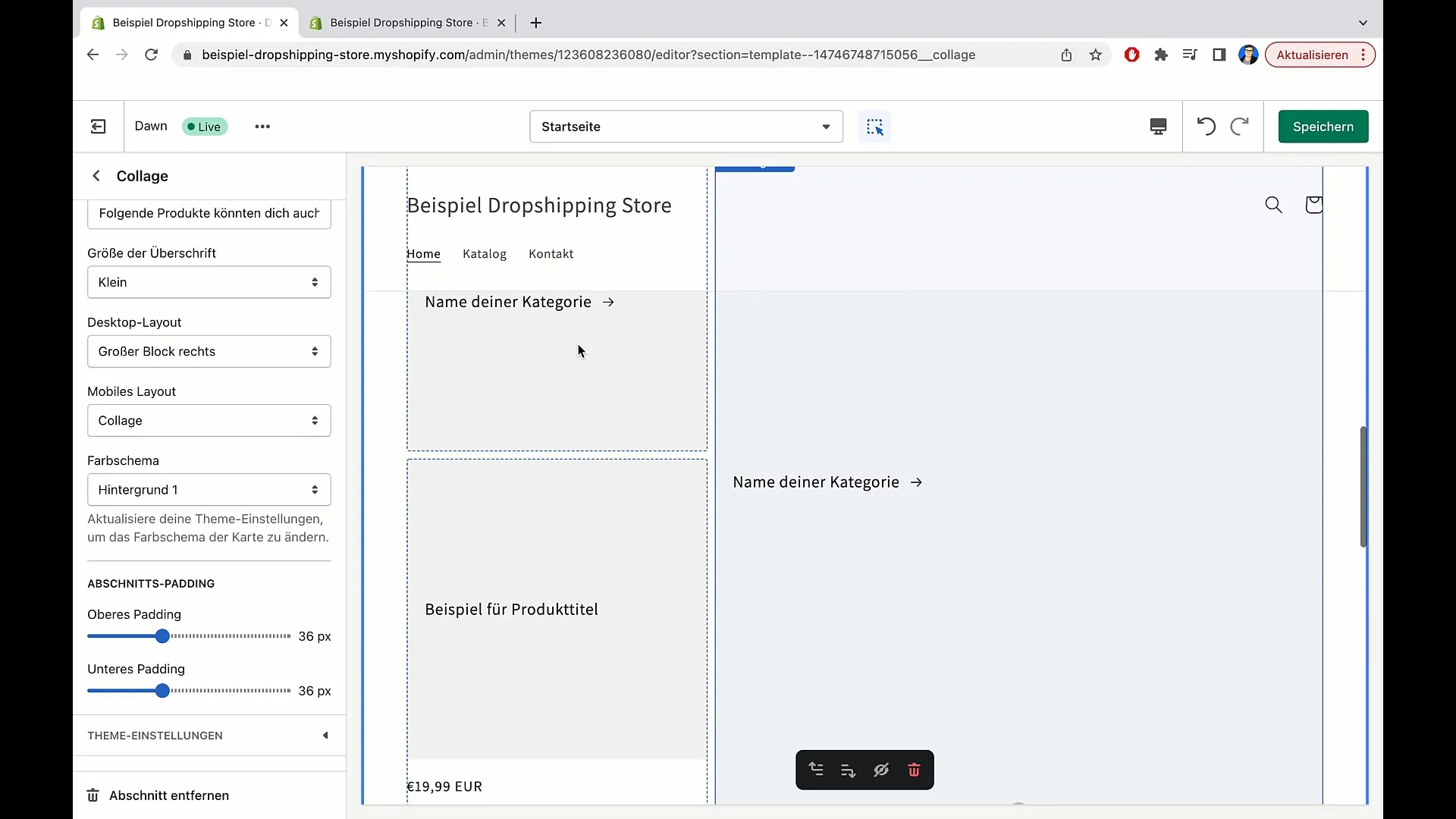
Тепер перейдіть до відступів між розділами. Тут ви можете налаштувати відстань між окремими секціями. Залежно від ваших уподобань, ви можете збільшити або зменшити інтервал - як зверху, так і знизу. Поекспериментуйте з цими налаштуваннями, щоб знайти найоптимальніший макет.
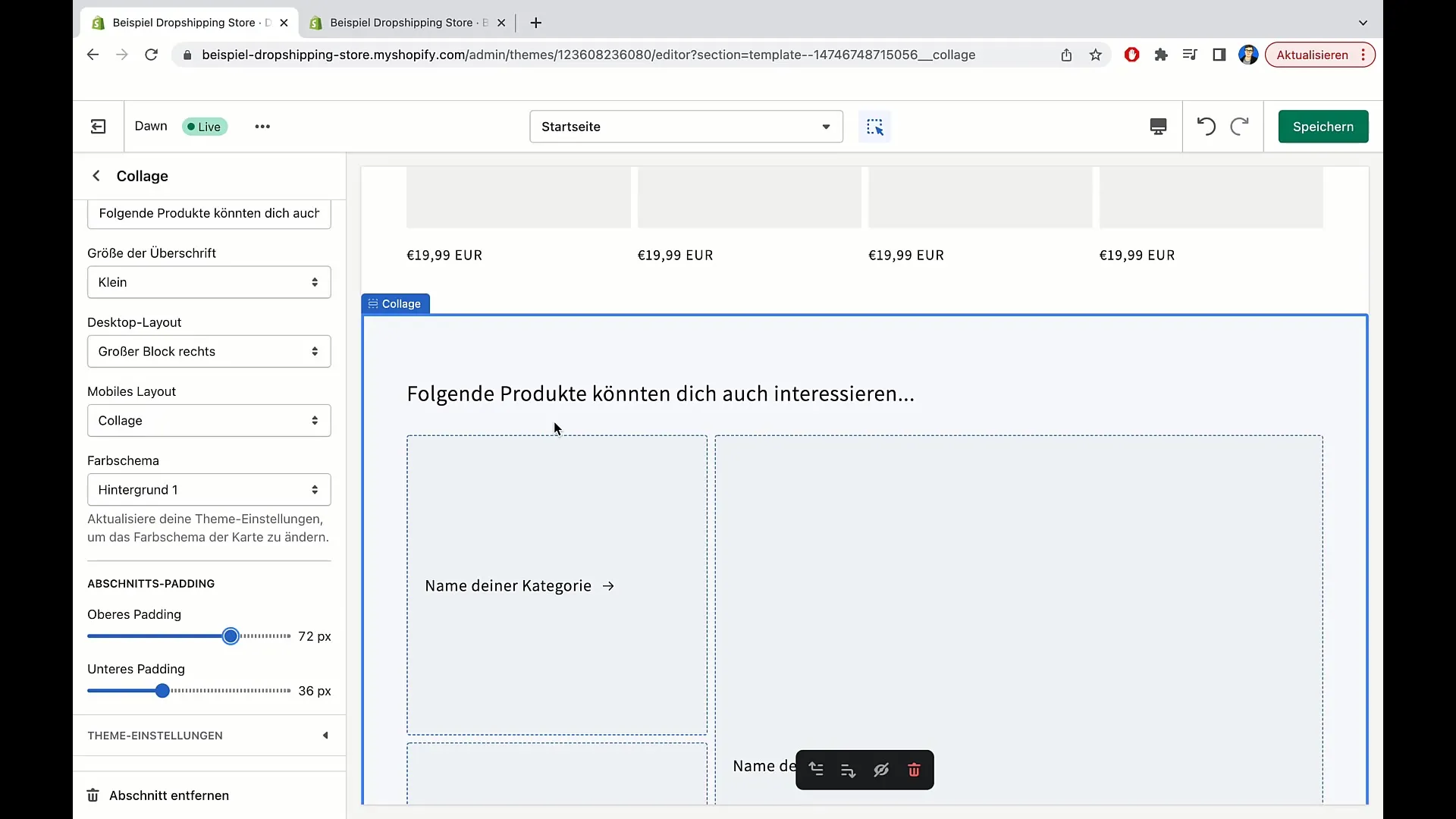
Якщо вас влаштовує редагування колажу, ви успішно виконали своє завдання. Дякую за увагу, і я сподіваюся, що ви будете стежити за наступним відео, щоб відкрити для себе більше корисних функцій Shopify.
Підсумок
У цьому уроці ви дізналися, як редагувати колажі в Shopify. Ви дізналися, як додавати продукти і категорії, налаштовувати вигляд для десктопних і мобільних пристроїв та оптимізувати користувацький досвід. Використовуйте ці функції, щоб зробити свій інтернет-магазин більш привабливим і підвищити коефіцієнт конверсії.
Часті запитання
Що таке мультимедійний колаж в Shopify? Мультимедійний колаж дозволяє відображати різні продукти і категорії у візуально привабливий спосіб.
Як я можу додати товари до свого колажу? У режимі редагування ви можете вибрати різні товари та призначити їх до відповідних категорій.
Чи можу я побачити попередній перегляд мого колажу в мобільній версії?Так, Shopify пропонує можливість налаштувати макет як для десктопних, так і для мобільних пристроїв.
Які переваги колажу? Колаж покращує користувацький досвід, пов'язуючи різні продукти разом і надаючи користувачеві легкодоступну інформацію.


